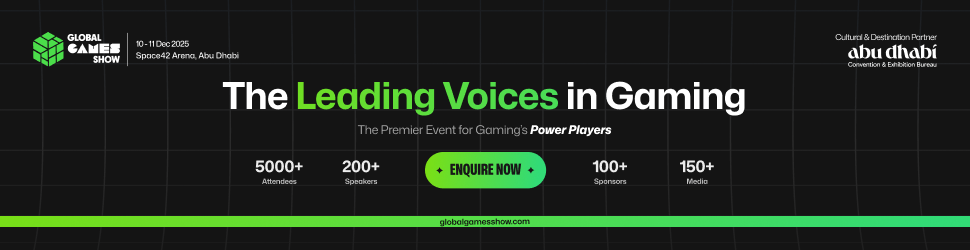تسجيل المكالمات الهاتفية على iPhone | شرح طريقة تسجيل المكالمات على iOS
هل تتساءل عن كيفية تسجيل مكالمة هاتفية على iPhone؟ فيما يلي بعض الطرق المجانية لتسجيل المحادثات الهاتفية على iPhone.

تسجيل المكالمات الهاتفية على iPhone
نتيجة للقوانين الخاصة بالدولة والولاية، لم تنشئ Apple خيار تسجيل مدمج بالهاتف. فلذلك لا يمكنك تسجيل المكالمات الهاتفية على iPhone. تعد إعدادات الخصوصية التي لا تشوبها شائبة من Apple أحد أسباب جذبها للعديد من العملاء في جميع أنحاء العالم. ومع ذلك، لا يزال بإمكانك تسجيل مكالمات هاتف iPhone باستخدام بعض الحلول البديلة.
قد يؤدي التسجيل السري لمحادثة هاتفية إلى عواقب قانونية صعبة. إذا كنت ستستخدم أياً من هذه الطرق، فتأكد من إبلاغ الشخص الموجود على الطرف الآخر من المكالمة والحصول على موافقته على التسجيل.
بمجرد الانتهاء من إعداد كل شيء، هناك عدة طرق لتسجيل محادثة هاتفية على iPhone.
كيفية تسجيل المكالمات الهاتفية على iPhone بدون تطبيقات

ربما تكون هذه هي الطريقة الأسرع والأسهل لتسجيل مكالمة هاتفية من جهاز iPhone الخاص بك. ستحتاج إلى جهاز آخر به ميكروفون يمكنه تسجيل الصوت (مثل iPhone أو iPad أو الكمبيوتر أو جهاز التسجيل المحمول) حتى تعمل الطريقة.
شريطة أن تكون في بيئة هادئة ويمكنك استخدام مكبر صوت هاتف iPhone الخاص بك، فمن السهل أن تنطلق:
- اتصل بجهة الاتصال الخاصة بك وانقر على أيقونة مكبر الصوت. أبلغ الطرف الآخر بأنك ستسجل المحادثة.
- بعد الحصول على الموافقة، ابدأ التسجيل على المُسجل الخارجي.
- ضع الهاتف بالقرب من ميكروفون جهاز التسجيل. ابق قريباً فعلياً من جهاز التسجيل إذا كنت تريد تسجيل الصوت الخاص بك أيضاً.
- قم بإنهاء المكالمة.
- احفظ التسجيل الخاص بك.
على جهاز iOS منفصل، يمكنك تسجيل المكالمة باستخدام تطبيق المذكرات الصوتية (Voice Memos) من Apple. على جهاز Mac أو كمبيوتر شخصي، نوصي بتحرير الصوت وتسجيله مجاناً باستخدام برنامج Audacity.
تسجيل مكالمات iPhone الواردة باستخدام Google Voice

ما هي Google Voice
هي خدمة مكالمات مجانية متوفرة في الولايات المتحدة وكندا. يوفر لك رقم هاتف مجاني، وصندوق بريد صوتي، والقدرة على إجراء مكالمات محلية (مجانية) ودولية (حسب أسعار مكالمات Google الصوتية).
تتمثل إحدى مزايا التطبيق في قدرته على تسجيل المكالمات الهاتفية. قبل أن تتمكن من القيام بذلك، ستحتاج إلى قضاء بعض الوقت في إعداد الخدمة:
1. قم بتنزيل وتشغيل تطبيق Google Voice (مجاني). قم بتسجيل الدخول باستخدام حساب Google الخاص بك.
2. اضغط على بحث. حدد رقم الهاتف الجديد الذي تريد ربطه بحسابك على Google Voice.
3. قم بتأكيد رقمك. اضغط على التالي حتى يُطلب منك إدخال رقم هاتفك.
4. أدخل رقم هاتف iPhone الخاص بك. أكد وانتظر رمز التحقق.
5. تحقق من إعداد Google Voice الجديد باستخدام الرمز الذي تلقيته للتو.
هناك خطوة أخيرة تحتاج إلى إكمالها قبل أن تتمكن من تسجيل المكالمات. افتح موقع Google Voice وقم بتسجيل الدخول إلى حساب Google الخاص بك. انقر فوق رمز الترس في الزاوية العلوية اليمنى من الصفحة لفتح قائمة الإعدادات.
هنا، حدد قائمة علامة تبويب المكالمات على الجانب الأيسر من الصفحة. ثم قم بالتمرير لأسفل وتمكين خيارات المكالمات الواردة من خلال النقر على الأداة على اليمين.

عندما تتلقى مكالمة هاتفية عبر حساب Google Voice الخاص بك، ستتمكن من الضغط على المفتاح 4 في لوحة الاتصال الخاصة بـ iPhone لبدء تسجيل المحادثة. عند القيام بذلك، ستقوم Google بإخطار الطرف الآخر بأنه يتم تسجيله. ستجد التسجيل الخاص بك في صندوق الوارد الخاص بـ Google Voice ، حيث يمكنك تنزيله لحفظه.
لسوء الحظ، نظراً للأغراض القانونية والأمنية، لا توجد طريقة لتسجيل مكالمة هاتفية صادرة باستخدام Google Voice.
استخدام تطبيق تابع لجهة خارجية لتسجيل المكالمات
يعد تطبيق الجهة الخارجية المعروف باسم Rev Call Recorder خياراً جيداً آخر لتسجيل المكالمات الهاتفية إذا كنت تعيش في الولايات المتحدة ولديك رقم هاتف يعمل بالولايات المتحدة.
أولاً، قم بتنزيل وفتح Rev Call Recorder (مجاني). ستحتاج إلى تأكيد رقم هاتفك عن طريق إضافته عند المطالبة وإدخال الرمز الذي تتلقاه. هذه العملية معقدة بعض الشيء، لكن لحسن الحظ، يقدم التطبيق برنامجاً تعليمياً مدمجاً.
بمجرد الانتهاء من ذلك، انقر فوق بدء مكالمة مسجلة، ثم اختر مكالمة صادرة أو مكالمة واردة. للمكالمات الصادرة، تحتاج إلى الاتصال بخدمة Rev Call Recorder ، ثم الاتصال بالشخص الذي تريد التحدث إليه. بعد اتصال كلتا المكالمتين، اضغط على زر دمج المكالمات لبدء التسجيل.



بالنسبة للمكالمات الواردة، تختلف العملية قليلاً ولكنها بسيطة.
بمجرد اكتمال المكالمة، سوف يتصل بك Rev عندما تكون مكالمتك المسجلة جاهزة للتنزيل. ستظهر أيضاً خدمات النسخ الاختيارية المدفوعة في هذه المرحلة.
الميزة الرئيسية لـ Rev Call Recorder هي أنه، على عكس العديد من خدمات تسجيل المكالمات الأخرى، سيرى الشخص الذي تتحدث معه رقم هاتفك، بدلاً من رقم غير معروف.
ومع ذلك، يتم تخزين مكالماتك على خوادم شركة أخرى، لذلك ربما لا ترغب في استخدام هذه الخدمة في الأمور الخاصة أو الحساسة.
كيفية تسجيل المكالمات على iPhone باستخدام بريدك الصوتي
تعتمد هذه الطريقة إلى حد كبير على مشغل خدمة الهاتف المحمول الخاص بك للوظائف. أولاً، تحتاج إلى التحقق مما إذا كان مشغل شبكة الجوال يسمح لك بتنزيل رسائل البريد الصوتي الخاصة بك.
قم بتشغيل تطبيق الهاتف (phone) على جهاز iPhone الخاص بك وانقر فوق علامة التبويب البريد الصوتي في الزاوية اليمنى السفلية. إذا ظهرت قائمة برسائل البريد الصوتي، فهذا رائع! يمكنك تنزيلها والاحتفاظ بها على جهازك لأغراض التشغيل المستقبلية.

إذا رأيت خيار الاتصال بالبريد الصوتي فقط، فأنت لست محظوظاً جداً. لن تتمكن من تنزيل رسائل البريد الصوتي. ومع ذلك، قد تتمكن من حفظها في البريد الصوتي المسموع لمشغل شبكة الجوال. هذا يعني أنه سيتعين عليك الاستمرار في الاتصال ببريدك الصوتي في كل مرة تريد تشغيل الرسالة.
لتنزيل هذه الرسائل خارجياً، ربما حاول استخدام طريقة مكبر الصوت التي ناقشناها أعلاه. اعتماداً مرة أخرى على مزود الهاتف الخاص بك، يمكنك تجربة طريقة تسجيل مماثلة باستخدام دمج المكالمات والبريد الصوتي الخاص بك:
- اتصل بجهة الاتصال الخاصة بك واحصل على الموافقة لتسجيل المكالمة. اطلب منهم الانتظار.
- على جهاز iPhone الخاص بك، انقر فوق إضافة مكالمة لبدء محادثة ثلاثية.
- اتصل برقم هاتفك الخاص. يجب أن تحصل على بريدك الصوتي الوارد.
- انتظر لحين انتهاء تحية البريد الصوتي. 5.انقر فوق دمج المكالمات لبدء المؤتمر.
- إنهاء المكالمة. يجب أن تسجل محادثتك كرسالة يمكنك استردادها من صندوق بريدك الصوتي.
ما هي طريقة تسجيل المكالمات الهاتفية على iPhone التي تناسبك؟
يعمل كل مزود خلوي وجهاز iOS بشكل مختلف قليلاً، لذلك قد تحتاج إلى تجربة بعض طرق التسجيل حتى تكتشف ما يناسبك.
الطريقة الأكثر موثوقية لتسجيل مكالمة هاتفية على جهاز iPhone الخاص بك هي استخدام طريقة مكبر الصوت أو الدفع مقابل خدمة جهة خارجية لتسجيل المكالمة نيابة عنك. في أي حال، لكي تعمل بشكل قانوني، يجب أن تتأكد دائماً من إخطار الطرف الآخر بأنك تقوم بتسجيله.